B
bruno jean
Membre
- Inscrit
- 16 Mai 2020
- Messages
- 1
- Points
- 1
- #1 401
Dirk@B a dit:
Télécharger les Firmwares Officiels Samsung
avec l'application SamFirm (Firmware 1, 3 ou 4 Fichiers)
Merci àS'il vous plaît, Connexion ou S'inscrire pour voir le contenu ou les urls !/S'il vous plaît, Connexion ou S'inscrire pour voir le contenu ou les urls !
Avertissement : les opérations présentées dans ce tuto comportent des risques. Ni Phonandroid, ni l'auteur de ce tuto ne peuvent être tenus responsables des éventuels problèmes rencontrés. Pensez à effectuer une sauvegarde avant toute manipulation
Pas de support pour les versions postérieures à la v0.3.9 !

Bonjour à tous et à toutes,Je vous présente un outil / application qui permet de vérifier et télécharger les dernières mise à jourdisponibles pour la plupart des appareils Samsung. Je ne suis pas le créateur de l'application et je ne faitque la partager afin que vous puissiez en profiter
L'avantage de l'application est que la recherche et la vitesse de téléchargement est plus qu'appréciable.Par contre, il ne sera pas possible de sélectionner / choisir un ancien firmware.Seul les derniers sont disponibles au téléchargement et ceci en version 1 fichier (One Package) ou en version3 et 4 fichiers si ceux-ci sont présents sur les serveurs Samsung bien entendu.

Télécharger et décompresser le programme SamFirm :S'il vous plaît, Connexion ou S'inscrire pour voir le contenu ou les urls !/ (S'il vous plaît, Connexion ou S'inscrire pour voir le contenu ou les urls !)Avoir installé NET Framework 3.5S'il vous plaît, Connexion ou S'inscrire pour voir le contenu ou les urls !(Win 32 bits + Win 64 bits)ouS'il vous plaît, Connexion ou S'inscrire pour voir le contenu ou les urls !(Win 64 bits)
EtS'il vous plaît, Connexion ou S'inscrire pour voir le contenu ou les urls !(Win 32 bits + Win 64 bits)ouS'il vous plaît, Connexion ou S'inscrire pour voir le contenu ou les urls !(Win 64 bits)

Si Microsoft Visual C++ 2008 Redistributable Package (x86) vous affiche "install.res.????.dll" au moment de l'installation,utilisez cette versionS'il vous plaît, Connexion ou S'inscrire pour voir le contenu ou les urls !(Win 32 bits + Win 64 bits)ouS'il vous plaît, Connexion ou S'inscrire pour voir le contenu ou les urls !(Win 64 bits)

• Télécharger un firmware en version 1 fichier (One package / mise à jour de l'appareil) :
1. Démarrez le programme SamFirm2. Mettre le nom de l'appareil dans la case "Model"3. Taper le CSC recherché dans la case "Region"4. Cocher la case "Auto"5. Cocher "Decrypt automatically"6. Ensuite appuyez sur "Check Update" et le résultat de la recherche se trouve dans le cadre en dessous avec le nom et la version du firmware.7. Pour télécharger le firmware, appuyez sur "Download"Vous obtiendrez dans un premier temps un fichier .enc4 qui sera automatiquement décrypté afin d'obtenir un .zip8. Patientez pendant la phase de téléchargement et décryptage (Download finished, Decrypting firmware..., Decryption finished)Dès que les opérations sont terminées, vous pouvez décompresser le fichier zip et le flasher via Odin.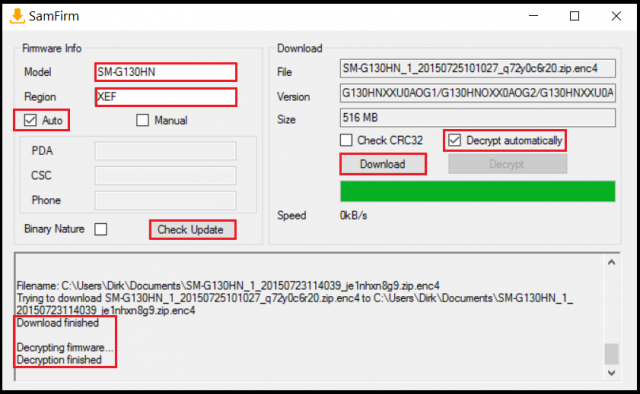
• Télécharger un firmware en version 3 / 4 fichiers (Full wipe / réinitialiser l'appareil) : Pour télécharger un firmware 3 / 4 fichiers, même procédure que la One packagemise à part qu'il faut cocher la case "Binary Nature" aussi.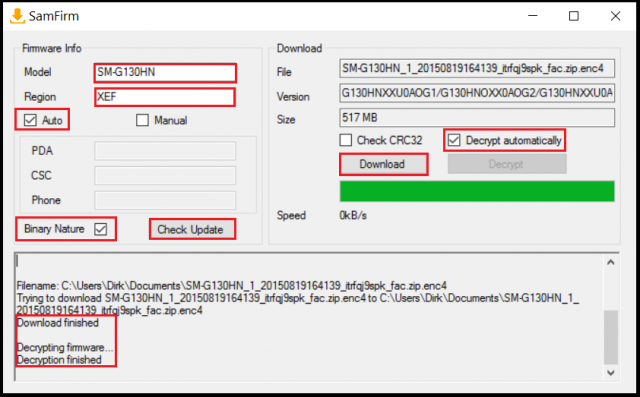 Les firmwares 3 fichiers sont pour les appareils de type wifi et les 4 fichiers pour les appareils avec modem.Attention :!: les firmwares 3 ou 4 fichiers sont des FULL WIPE.Donc pas oubliez de faire une sauvegarde avant de lancer le flash car cela va réinitialiser votre appareil.
Les firmwares 3 fichiers sont pour les appareils de type wifi et les 4 fichiers pour les appareils avec modem.Attention :!: les firmwares 3 ou 4 fichiers sont des FULL WIPE.Donc pas oubliez de faire une sauvegarde avant de lancer le flash car cela va réinitialiser votre appareil.
Vidéo de la procédure d'utilisation de SamFirm et Odin.
Merci à Lao Tseu ( voir source ).
Vous pouvez déjà visualiser ce tuto
Screenshots et procédure Odin

- Avoir installéS'il vous plaît, Connexion ou S'inscrire pour voir le contenu ou les urls !sur votre PC.
- Télécharger et décompresser la dernière version deS'il vous plaît, Connexion ou S'inscrire pour voir le contenu ou les urls !
- Télécharger et dézippez le firmware souhaité.
- Avoir une batterie chargée à plus de 70%.
- Faites une sauvegarde de vos données personnelles.

1. Lancez le fichier Odin vx.xx.x.exe en mode administrateur.
2. Éteignez votre appareil.
3. Appuyez simultanément sur les touches Volume Bas + Home + Power puis Volume Haut pour activer le mode download.
4. Connectez votre appareil à votre ordinateur à l’aide du câble USB.
5. La case au-dessous de ID :COM doit se colorer
6. Dans le cas d'un fichier unique, cliquez sur AP et sélectionnez le fichier .tar.md5
(ne pas prendre en compte l'intitulé des fichiers ci-dessous)
S'il vous plaît, Connexion ou S'inscrire pour voir le contenu ou les urls !
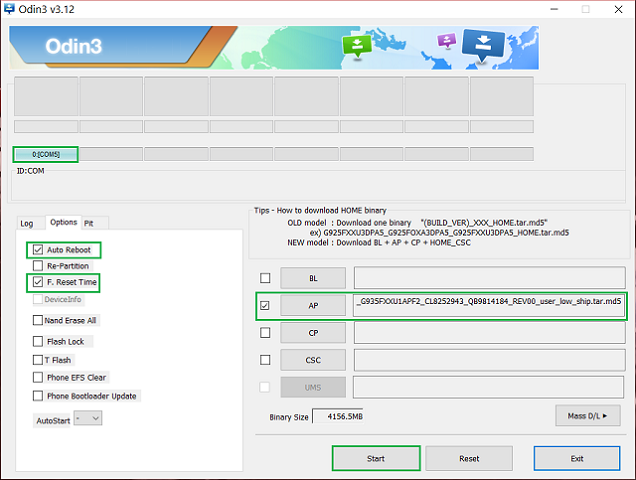
Si vous avez plusieurs fichiers dans la rom, sélectionnez-les de la manière suivante :
- BL dans BL
- AP dans AP
- CP ou Modem dans CP
- CSC dans CSC
(ne pas prendre en compte l'intitulé des fichiers ci-dessous)
S'il vous plaît, Connexion ou S'inscrire pour voir le contenu ou les urls !
S'il vous plaît, Connexion ou S'inscrire pour voir le contenu ou les urls !
7. Assurez-vous d'avoir uniquement Auto Reboot et F. Reset Time de coché. (Re-Partition ne doit PAS être coché !)
8. Cliquez sur Start pour lancer l'installation.
9. Patientez pendant l'installation et ne touchez à rien. Votre appareil va redémarrer.
Pour visualiser, la nouvelle configuration, allez dans Paramètres, A propos de l’appareil.
Bon téléchargement et vos retours sont les bienvenus
Bonjour ,Dirk@B a dit:
Télécharger les Firmwares Officiels Samsung
avec l'application SamFirm (Firmware 1, 3 ou 4 Fichiers)
Merci àS'il vous plaît, Connexion ou S'inscrire pour voir le contenu ou les urls !/S'il vous plaît, Connexion ou S'inscrire pour voir le contenu ou les urls !
Avertissement : les opérations présentées dans ce tuto comportent des risques. Ni Phonandroid, ni l'auteur de ce tuto ne peuvent être tenus responsables des éventuels problèmes rencontrés. Pensez à effectuer une sauvegarde avant toute manipulation
Pas de support pour les versions postérieures à la v0.3.9 !

Bonjour à tous et à toutes,Je vous présente un outil / application qui permet de vérifier et télécharger les dernières mise à jourdisponibles pour la plupart des appareils Samsung. Je ne suis pas le créateur de l'application et je ne faitque la partager afin que vous puissiez en profiter
L'avantage de l'application est que la recherche et la vitesse de téléchargement est plus qu'appréciable.Par contre, il ne sera pas possible de sélectionner / choisir un ancien firmware.Seul les derniers sont disponibles au téléchargement et ceci en version 1 fichier (One Package) ou en version3 et 4 fichiers si ceux-ci sont présents sur les serveurs Samsung bien entendu.

Télécharger et décompresser le programme SamFirm :S'il vous plaît, Connexion ou S'inscrire pour voir le contenu ou les urls !/ (S'il vous plaît, Connexion ou S'inscrire pour voir le contenu ou les urls !)Avoir installé NET Framework 3.5S'il vous plaît, Connexion ou S'inscrire pour voir le contenu ou les urls !(Win 32 bits + Win 64 bits)ouS'il vous plaît, Connexion ou S'inscrire pour voir le contenu ou les urls !(Win 64 bits)
EtS'il vous plaît, Connexion ou S'inscrire pour voir le contenu ou les urls !(Win 32 bits + Win 64 bits)ouS'il vous plaît, Connexion ou S'inscrire pour voir le contenu ou les urls !(Win 64 bits)

Si Microsoft Visual C++ 2008 Redistributable Package (x86) vous affiche "install.res.????.dll" au moment de l'installation,utilisez cette versionS'il vous plaît, Connexion ou S'inscrire pour voir le contenu ou les urls !(Win 32 bits + Win 64 bits)ouS'il vous plaît, Connexion ou S'inscrire pour voir le contenu ou les urls !(Win 64 bits)

• Télécharger un firmware en version 1 fichier (One package / mise à jour de l'appareil) :
1. Démarrez le programme SamFirm2. Mettre le nom de l'appareil dans la case "Model"3. Taper le CSC recherché dans la case "Region"4. Cocher la case "Auto"5. Cocher "Decrypt automatically"6. Ensuite appuyez sur "Check Update" et le résultat de la recherche se trouve dans le cadre en dessous avec le nom et la version du firmware.7. Pour télécharger le firmware, appuyez sur "Download"Vous obtiendrez dans un premier temps un fichier .enc4 qui sera automatiquement décrypté afin d'obtenir un .zip8. Patientez pendant la phase de téléchargement et décryptage (Download finished, Decrypting firmware..., Decryption finished)Dès que les opérations sont terminées, vous pouvez décompresser le fichier zip et le flasher via Odin.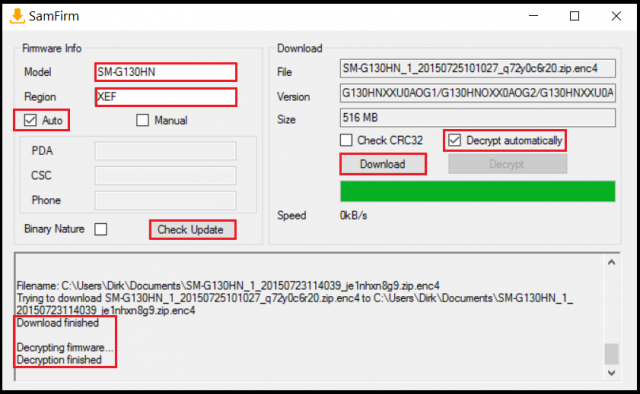
• Télécharger un firmware en version 3 / 4 fichiers (Full wipe / réinitialiser l'appareil) : Pour télécharger un firmware 3 / 4 fichiers, même procédure que la One packagemise à part qu'il faut cocher la case "Binary Nature" aussi.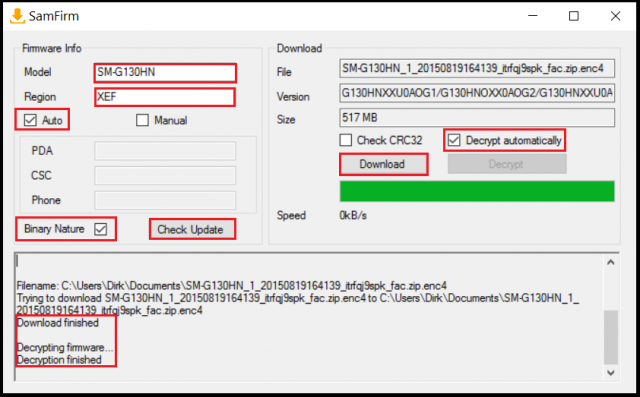 Les firmwares 3 fichiers sont pour les appareils de type wifi et les 4 fichiers pour les appareils avec modem.Attention :!: les firmwares 3 ou 4 fichiers sont des FULL WIPE.Donc pas oubliez de faire une sauvegarde avant de lancer le flash car cela va réinitialiser votre appareil.
Les firmwares 3 fichiers sont pour les appareils de type wifi et les 4 fichiers pour les appareils avec modem.Attention :!: les firmwares 3 ou 4 fichiers sont des FULL WIPE.Donc pas oubliez de faire une sauvegarde avant de lancer le flash car cela va réinitialiser votre appareil.
Vidéo de la procédure d'utilisation de SamFirm et Odin.
Merci à Lao Tseu ( voir source ).
Vous pouvez déjà visualiser ce tuto
Screenshots et procédure Odin

- Avoir installéS'il vous plaît, Connexion ou S'inscrire pour voir le contenu ou les urls !sur votre PC.
- Télécharger et décompresser la dernière version deS'il vous plaît, Connexion ou S'inscrire pour voir le contenu ou les urls !
- Télécharger et dézippez le firmware souhaité.
- Avoir une batterie chargée à plus de 70%.
- Faites une sauvegarde de vos données personnelles.

1. Lancez le fichier Odin vx.xx.x.exe en mode administrateur.
2. Éteignez votre appareil.
3. Appuyez simultanément sur les touches Volume Bas + Home + Power puis Volume Haut pour activer le mode download.
4. Connectez votre appareil à votre ordinateur à l’aide du câble USB.
5. La case au-dessous de ID :COM doit se colorer
6. Dans le cas d'un fichier unique, cliquez sur AP et sélectionnez le fichier .tar.md5
(ne pas prendre en compte l'intitulé des fichiers ci-dessous)
S'il vous plaît, Connexion ou S'inscrire pour voir le contenu ou les urls !
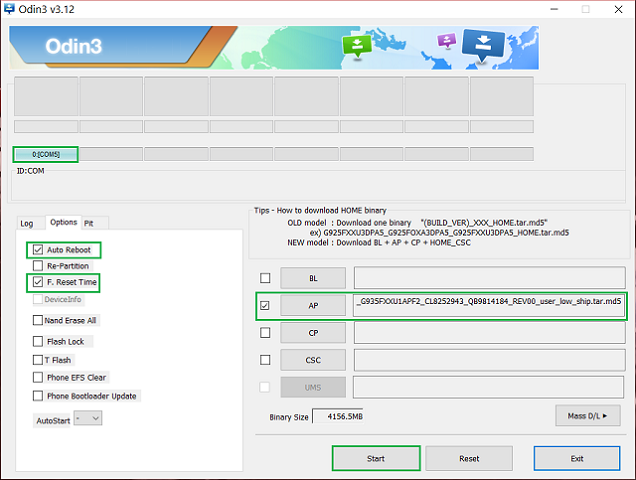
Si vous avez plusieurs fichiers dans la rom, sélectionnez-les de la manière suivante :
- BL dans BL
- AP dans AP
- CP ou Modem dans CP
- CSC dans CSC
(ne pas prendre en compte l'intitulé des fichiers ci-dessous)
S'il vous plaît, Connexion ou S'inscrire pour voir le contenu ou les urls !
S'il vous plaît, Connexion ou S'inscrire pour voir le contenu ou les urls !
7. Assurez-vous d'avoir uniquement Auto Reboot et F. Reset Time de coché. (Re-Partition ne doit PAS être coché !)
8. Cliquez sur Start pour lancer l'installation.
9. Patientez pendant l'installation et ne touchez à rien. Votre appareil va redémarrer.
Pour visualiser, la nouvelle configuration, allez dans Paramètres, A propos de l’appareil.
Bon téléchargement et vos retours sont les bienvenus
suite a mon s7 qui reste figé sur le logo "Samsung Galaxy S7", j'ai suivie votre tuto .
Hier soir j'ai effecté le debut de la manip avec Samfir et j'ai recupéré la rom sans aucun soucis .
ce matin voulant faire la suite avec Odin , j'ai fait une erreur et supprimé la rom.
J'ai donc recommencé la manip avec Safirm. Mais là... Probleme message erreur et plus moyen d'avoir la Rom .
Un message d'erreur s'affiche .
Avez vous un idée du probleme svp ?
Pour info la version Samfirm est la 3.9
merci





